Tutorial per installare il software di gestione dei progetti open source basato sul Web self-hosted noto come "OpenProject" su Ubuntu 20.04 Focal Fossa utilizzando il terminale di comando. OpenProject consente alle aziende di avere riferimenti di progetto, documentazione, manuali utente e altro, il tutto in un'unica posizione centrale, accessibile da qualsiasi luogo per condividere informazioni con i team.
OpenProject è un software di gestione dei progetti basato sul Web disponibile in Community Edition, Enterprise on-premises ed Enterprise cloud. Naturalmente, le edizioni Enterprise avranno alcune funzionalità premium insieme a servizi di supporto e hosting. Mentre l'edizione della community è scaricabile gratuitamente e può essere ospitata su qualsiasi server, l'utente sarà responsabile dell'installazione e della configurazione, qui.
Possiamo utilizzare Opensource per università, istituti di istruzione, ricerca, società IT/tecnologiche, ONG, amministrazioni, fondazioni, istituzioni pubbliche, autorità, banche e compagnie assicurative e industria automobilistica.
La piattaforma offre pianificazione e visualizzazione dei progetti, gestione delle applicazioni, pianificazione dei rilasci, gestione dei prodotti, collaborazione in team, gestione delle attività, monitoraggio dei bug e pianificazione del budget.
Con questa soluzione open source, gli utenti possono registrare tutti i processi in un'unica posizione centrale, creare roadmap dei prodotti, registrare tutti i processi in un'unica posizione centrale; creare modelli di progetto; utilizzare i widget per visualizzare lo stato e l'avanzamento del progetto; creare una pianificazione dettagliata dei rilasci, condividere le informazioni con il team e raccogliere feedback da clienti e dipendenti.
A parte questo diagramma di Gantt/gestione della sequenza temporale; campi personalizzati per pacchetti di lavoro; gestione delle riunioni; Scrum (arretrati e task board); calendario, monitoraggio del tempo, rendicontazione dei costi, budgeting, monitoraggio dei bug, wiki; autenticazione con fattore twp e altre funzionalità offerte dall'edizione della community.
Nelle funzioni Premium, OpenProject include schede agili, logo e schemi di colori, design e logo personalizzati, campi definiti dall'utente, single sign-on, testi di aiuto individuali, evidenziazione degli attributi e altro ancora. Si può ottenere un confronto completo delle funzioni tra tre versioni, sulla pagina ufficiale di questo progetto.
Passaggi per installare OpenProject nel server Linux Ubuntu 20.04 LTS
1. Aggiungi chiave PGP
I pacchetti per installare OpenProject non sono disponibili direttamente utilizzando il repository di base di Ubuntu 20.04, quindi dobbiamo aggiungere un repository fornito dagli sviluppatori di questa piattaforma software. Bene, ma il sistema deve sempre assicurarsi che i pacchetti che sta ricevendo siano autentici e provengano solo dalla fonte del repository aggiunto per esso. E per questo, dobbiamo aggiungere la chiave PGP usata per firmare i pacchetti OpenProject.
wget -qO- https://dl.packager.io/srv/opf/openproject/key | sudo apt-key add -
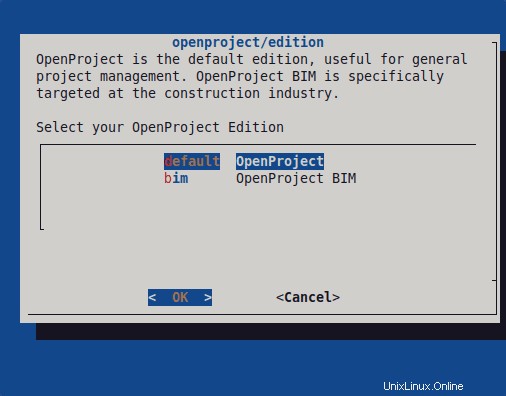
2. Integra il repository OpenProject in Ubuntu 20.04
Come accennato in precedenza, è necessario aggiungere manualmente un repository per ottenere i pacchetti OpenProject per l'installazione, quindi eseguire il comando seguente:
Copia e incolla l'intero blocco di un comando dato:
sudo wget -O /etc/apt/sources.list.d/openproject.list https://dl.packager.io/srv/opf/openproject/stable/12/installer/ubuntu/20.04.repo
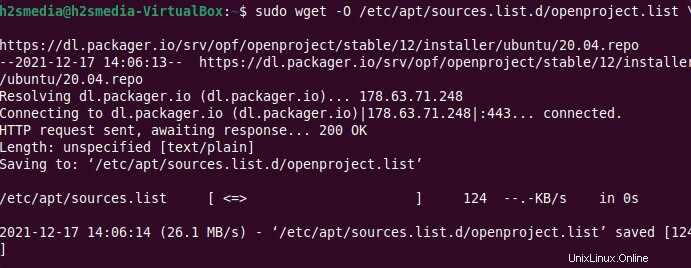
3. Esegui l'aggiornamento del sistema
Per far sapere al sistema che abbiamo aggiunto un nuovo repository per ottenere un'applicazione di terze parti, esegui una volta il comando di aggiornamento del sistema:
sudo apt update
4. Comando per installare OpenProject in Ubuntu 20.04 LTS
Infine, tutte le cose chiave di cui abbiamo bisogno per ottenere OpenProject sono state impostate, è ora di utilizzare il gestore di pacchetti APT per avviare il processo di installazione.
sudo apt install openproject
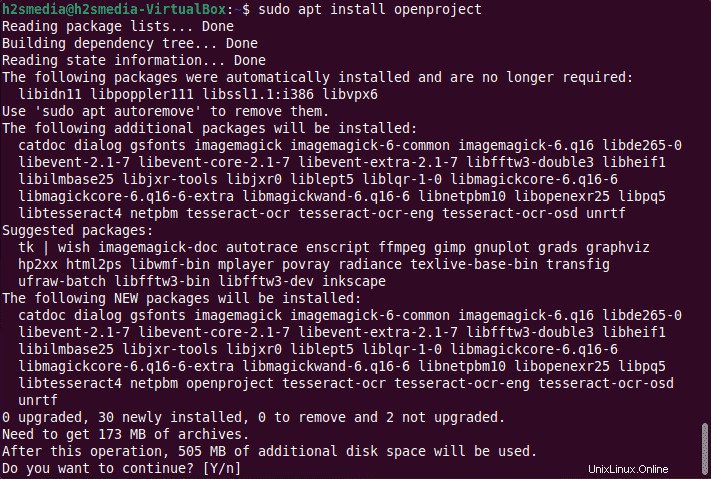
5. Inizia a configurare OpenProject
Bene, l'installazione è stata completata ma deve ancora essere configurata per far funzionare la sua interfaccia web. Per avviare l'ulteriore configurazione eseguire il comando dato:
sudo openproject configure
Seleziona OpenProject predefinito
Gli utenti del settore Edilizia possono optare per quello BIM.
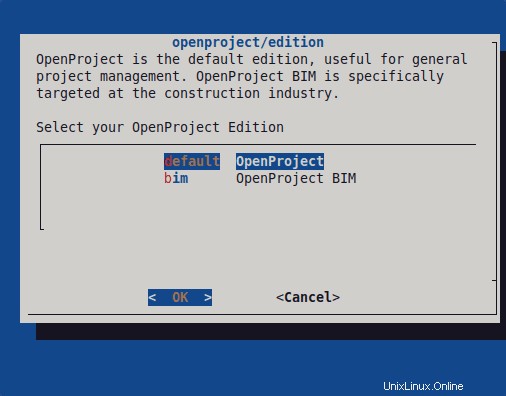
6. Configura PostgreSQL
Per archiviare i suoi dati abbiamo bisogno di un server di database, qui OpenProject ti offre un'opzione per installare automaticamente "Postgres ", tuttavia, se hai già un Postgres installato da qualche parte o sullo stesso server, puoi scegliere l'opzione "Utilizza un database PostgreSQL esistente".
Tuttavia, qui stiamo andando per "Installa un nuovo server PostgreSQL e un nuovo database in locale “. Selezionalo, OK, quindi premi Invio chiave.
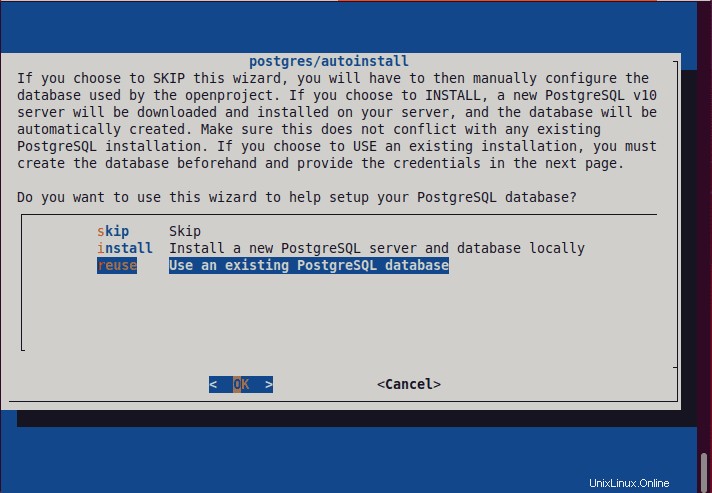
7. Installa il server web Apache
Successivamente, abbiamo bisogno di un server web per servire le pagine web di OpenProject su una rete. Quindi, la procedura guidata di installazione ti consentirà di installare il server web Apache se non lo è già.
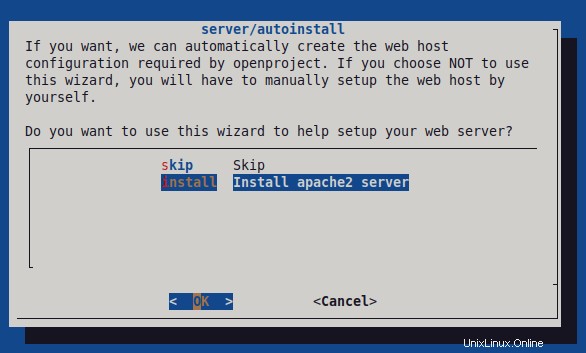
Imposta dominio completamente qualificato
Per accedere a OpenProject utilizzando FQDN, menziona lo stesso qui. Ad esempio, qui stiamo usando demo.how2shout.com. Puoi usare quello che hai.
In alternativa, se desideri accedervi utilizzando un indirizzo IP del server, menzionalo invece del nome di dominio.
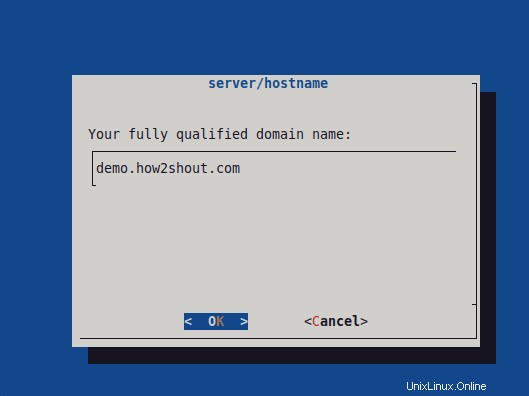
Percorso del server (facoltativo)
Questo è facoltativo. Se vuoi accedere alla tua interfaccia web OpenProject in qualche cartella, puoi menzionarla qui. Ad esempio , supponiamo che tu abbia già un sito Web in esecuzione sul tuo server e per accedervi stai utilizzando il tuo dominio principale, quindi non possiamo utilizzare lo stesso dominio per accedere a un'altra piattaforma web. Pertanto, per risolvere possiamo installare un altro sito Web in una sottocartella. E il nome di quella sottocartella che puoi menzionare qui.
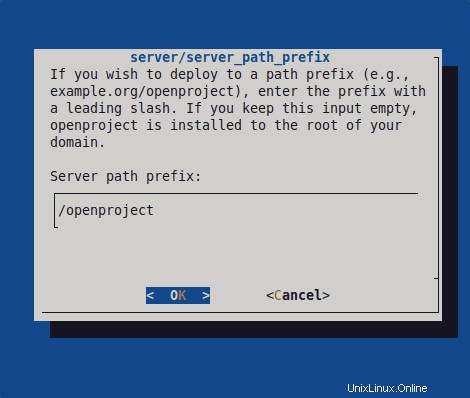
8. Server SSL
Coloro che hanno già SSL per il dominio che desiderano utilizzare con OpenProject, non hanno bisogno di installare un nuovo certificato SSL, nemmeno quelli che utilizzano Let's Encrypt o Cloudflare. Tuttavia, se non disponi di alcun certificato SSL esistente, ovviamente scegli Sì opzione altrimenti NO .
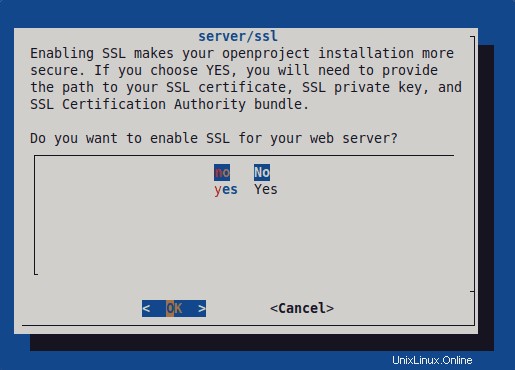
9. Installa Subversion
Basta selezionare "Installa supporto repository Subversion".
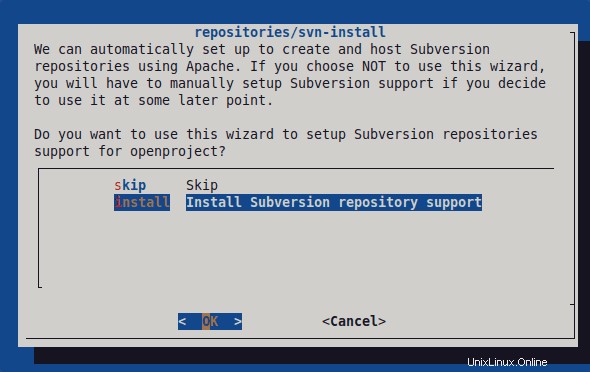
Premi di nuovo il tasto Invio per impostare il percorso predefinito e quindi installa Git supporto del repository, se vuoi.
10. STMP per l'invio di e-mail
Gli utenti che desiderano inviare e-mail ad altri dall'interfaccia Web di OpenProject devono configurare SendMail o SMTP. Ti consigliamo di utilizzare SMTP per instradare la posta attraverso i tuoi server di posta. Selezionalo e configura lo stesso. Oppure salta semplicemente chi non richiede il servizio di posta elettronica, in questo momento.
Quindi, seleziona per installare il server Memcache per prestazioni della cache migliori o salta semplicemente se non ne hai bisogno.
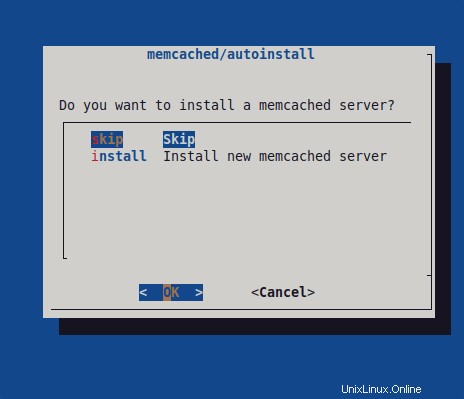
Attendi qualche minuto e la gestione del progetto open source OpenProject sarà sul tuo server.
11. Accedi all'interfaccia Web di OpenProject
Una volta completata l'installazione, è il momento di accedere all'interfaccia Web di OpenProject per iniziare a gestire il nostro progetto attraverso di essa. Quindi, apri qualsiasi browser web sul tuo sistema locale che possa accedere all'indirizzo IP del server su cui è installato OpenProject.
Nell'URL, digita l'indirizzo IP del server o il nome di dominio completo ad esso associato.
http://server-ip-address
o
http://your-domain.com
Se hai installato OpenProject non nella directory principale e con qualche suffisso del server o in parole semplici hai menzionato il nome della cartella che hai assegnato durante l'installazione di questa piattaforma di project management.
esempio:
http://server-ip-address/your-sub-folder
o
http://your-domain.com/your-sub-foler
Nota: Sostituisci- tuo-dominio. com con il Dominio che hai aggiunto da utilizzare con OpenProject durante la configurazione. Mentre la sub-folder è il suffisso del percorso del server se l'hai menzionato durante la configurazione.
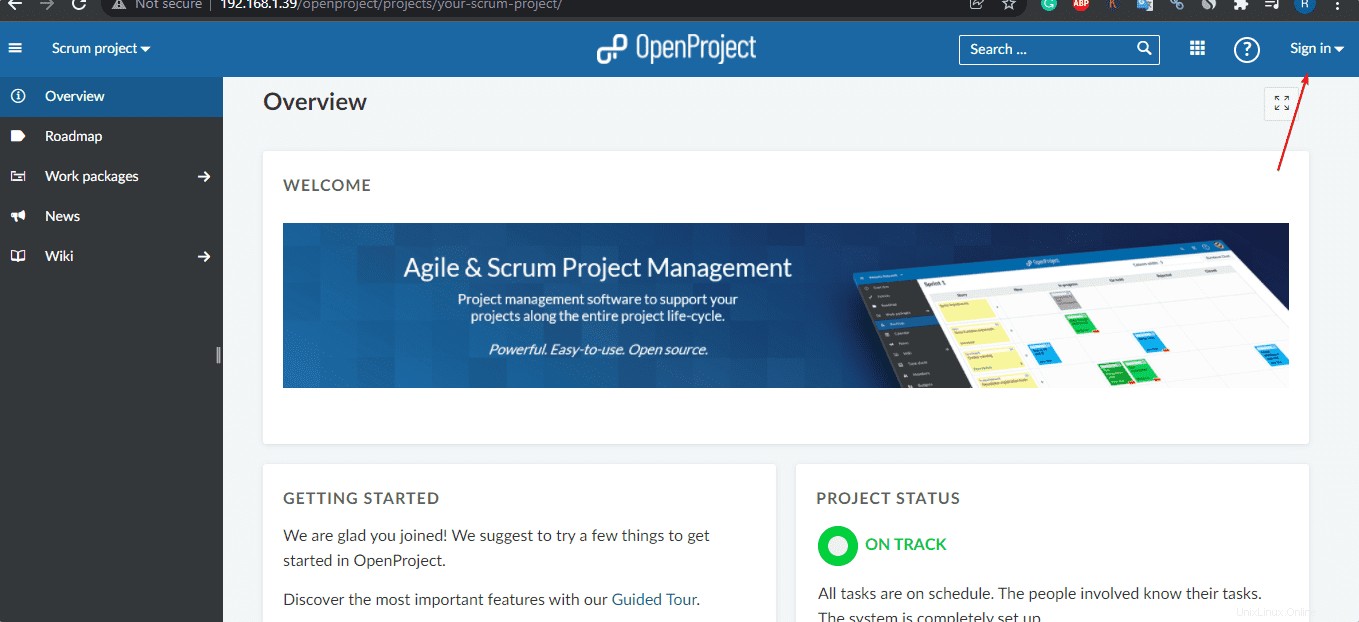
12. Accedi o accedi al backend OpenProject
Ora accediamo al back-end. Il nome utente predefinito è admin e la password è anche admin .
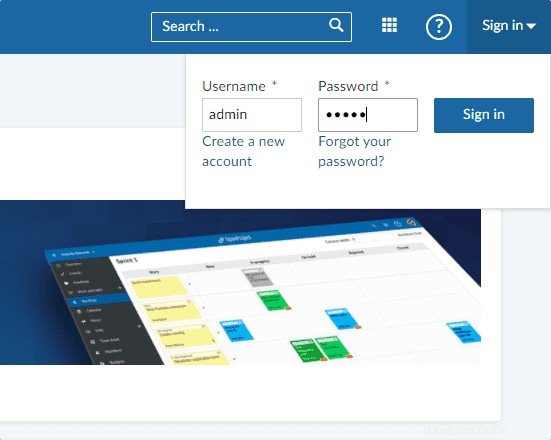
Cambia la password amministratore predefinita in qualcosa di sicuro.
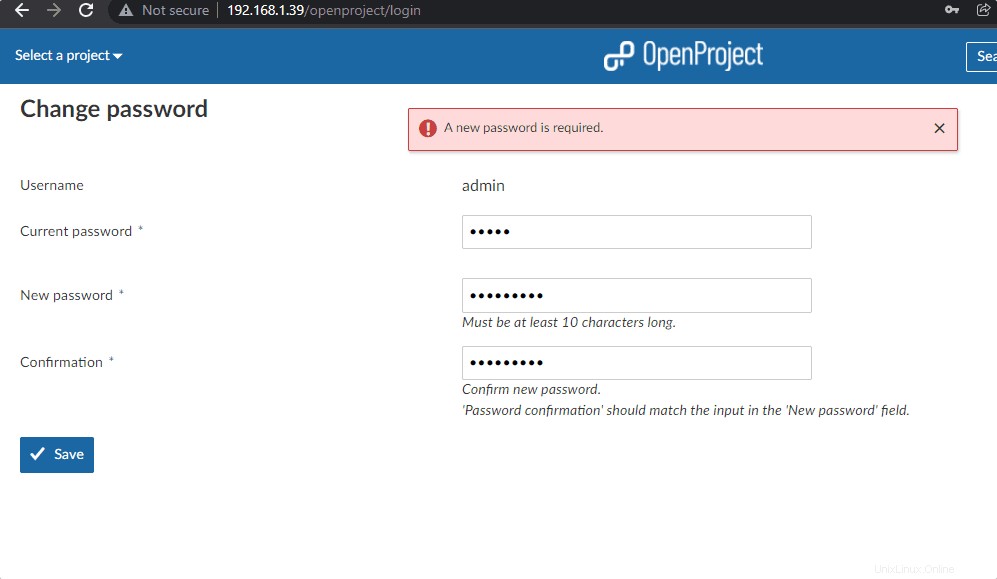
13. Dashboard di amministrazione
Infine, hai installato con successo OpenProject sul tuo Ubuntu 20.04 LTS Linux. Ora puoi iniziare a seguire le sue curve di apprendimento per gestire in modo efficiente i tuoi progetti. Per ulteriori informazioni, una volta può visitare la sua pagina della documentazione.
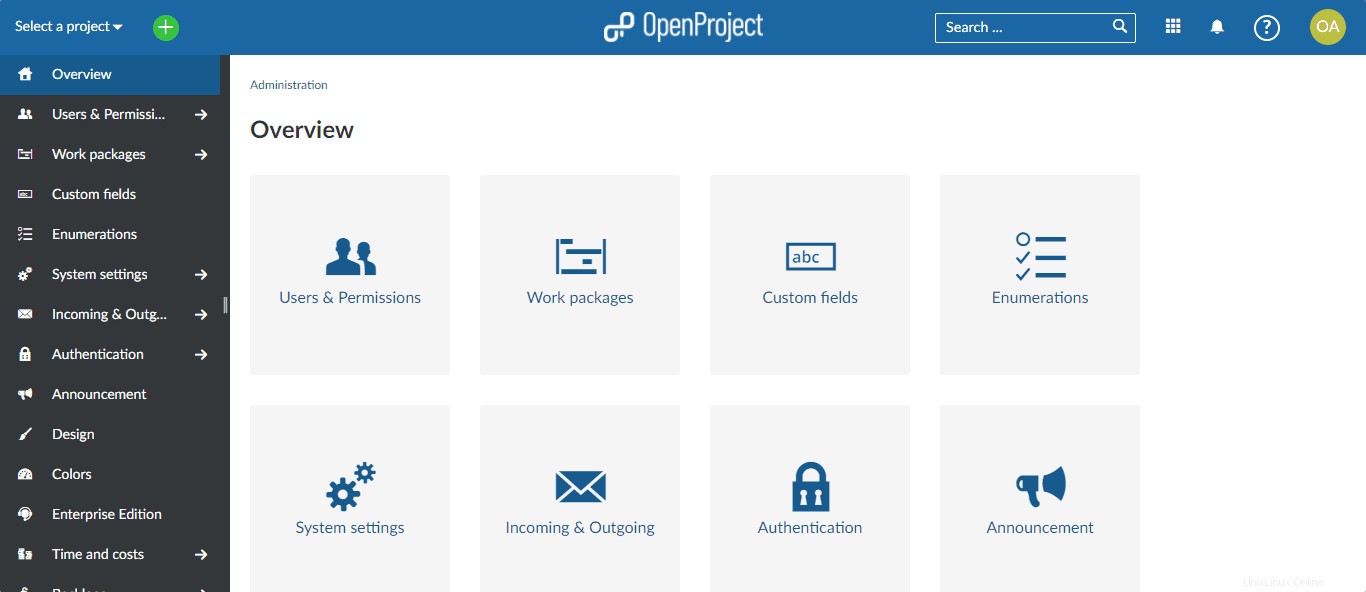
14. Videotutorial